Word打字覆盖问题解析-原因排查与解决方案大全
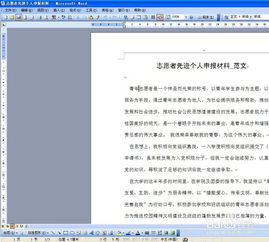
Word打字覆盖现象的基本特征
当您在Word文档中输入文字时,如果发现新输入的字符会覆盖掉后面的文字,这通常表明文档处于"改写模式"(Overtype mode)。这种模式与常规的"插入模式"(Insert mode)不同,它会用新输入的字符直接替换光标右侧的现有内容。您是否注意到状态栏(屏幕底部)出现"改写"字样?这正是判断该问题的首要特征。除了改写模式外,键盘故障或Word设置异常也可能导致类似现象,但改写模式是最常见的原因。
改写模式的激活原因分析
改写模式在Word中通常由以下三种情况触发:是误按Insert键(Ins),这个位于键盘右上角的按键专门用于切换插入/改写模式;是Word选项设置中启用了"使用改写模式"的默认选项;再者可能是某些键盘快捷键组合意外激活了该功能。您知道吗?在某些笔记本电脑上,Insert功能可能需要配合Fn键才能触发,这增加了误操作的可能性。Word模板损坏或加载项冲突也可能导致模式切换异常。
快速关闭改写模式的三种方法
解决Word打字覆盖问题最直接的方法是关闭改写模式。第一种方案是直接按键盘上的Insert键,这可以立即在插入和改写模式间切换。第二种方法是通过Word状态栏操作:右键点击状态栏的"改写"区域,选择"插入"即可。第三种方案是进入Word选项设置:依次点击"文件→选项→高级",取消勾选"使用改写模式"选项。哪种方法更适合您当前的情况?对于经常误触Insert键的用户,建议永久禁用改写模式功能。
键盘硬件故障的排查技巧
如果关闭改写模式后问题仍然存在,就需要考虑键盘硬件故障的可能性。您可以尝试以下排查步骤:在其他程序中测试键盘输入,确认是否是Word特有的问题;检查Insert键是否卡住或接触不良;再者尝试使用屏幕键盘(OSK)输入,观察问题是否重现。值得注意的是,某些无线键盘的电池电量不足也可能导致按键信号异常。您是否注意到其他按键也有响应迟缓或重复输入的现象?这往往是硬件故障的重要指征。
Word文档异常的深度修复方案
当基本解决方案无效时,可能需要采取更深入的修复措施。第一种方法是重置Word设置:关闭所有Word文档,按Win+R输入"winword /safe"以安全模式启动Word。第二种方案是修复Office安装:通过控制面板的"程序和功能"找到Microsoft Office,选择"更改→快速修复"。第三种方法是重建Normal.dotm模板文件:关闭Word后,删除或重命名该模板文件(位于用户模板文件夹中),Word会在下次启动时自动创建新的模板。这些操作会不会影响我的文档内容?请放心,这些修复操作不会修改您的文档数据。
预防打字覆盖问题的实用建议
为了避免Word打字覆盖问题的再次发生,您可以采取以下预防措施:在Word选项中永久禁用改写模式;考虑修改键盘映射,将Insert键功能禁用或重映射;再者定期备份Normal.dotm模板文件;保持Office套件为最新版本以获得稳定性更新。您是否知道可以通过自定义状态栏来实时监控输入模式?将"改写/插入"指示器添加到状态栏可以提前发现问题。对于重要文档编辑,建议启用Word的自动保存功能,即使发生输入异常也能最大限度减少损失。
通过本文的系统分析,我们了解到Word打字覆盖问题主要由改写模式激活引起,但也可能是键盘故障或软件异常所致。掌握多种解决方案后,您可以根据具体情况选择最适合的修复方法。记住预防胜于治疗,合理配置Word选项和键盘设置可以避免大多数输入异常问题,确保文档编辑工作流畅无阻。







